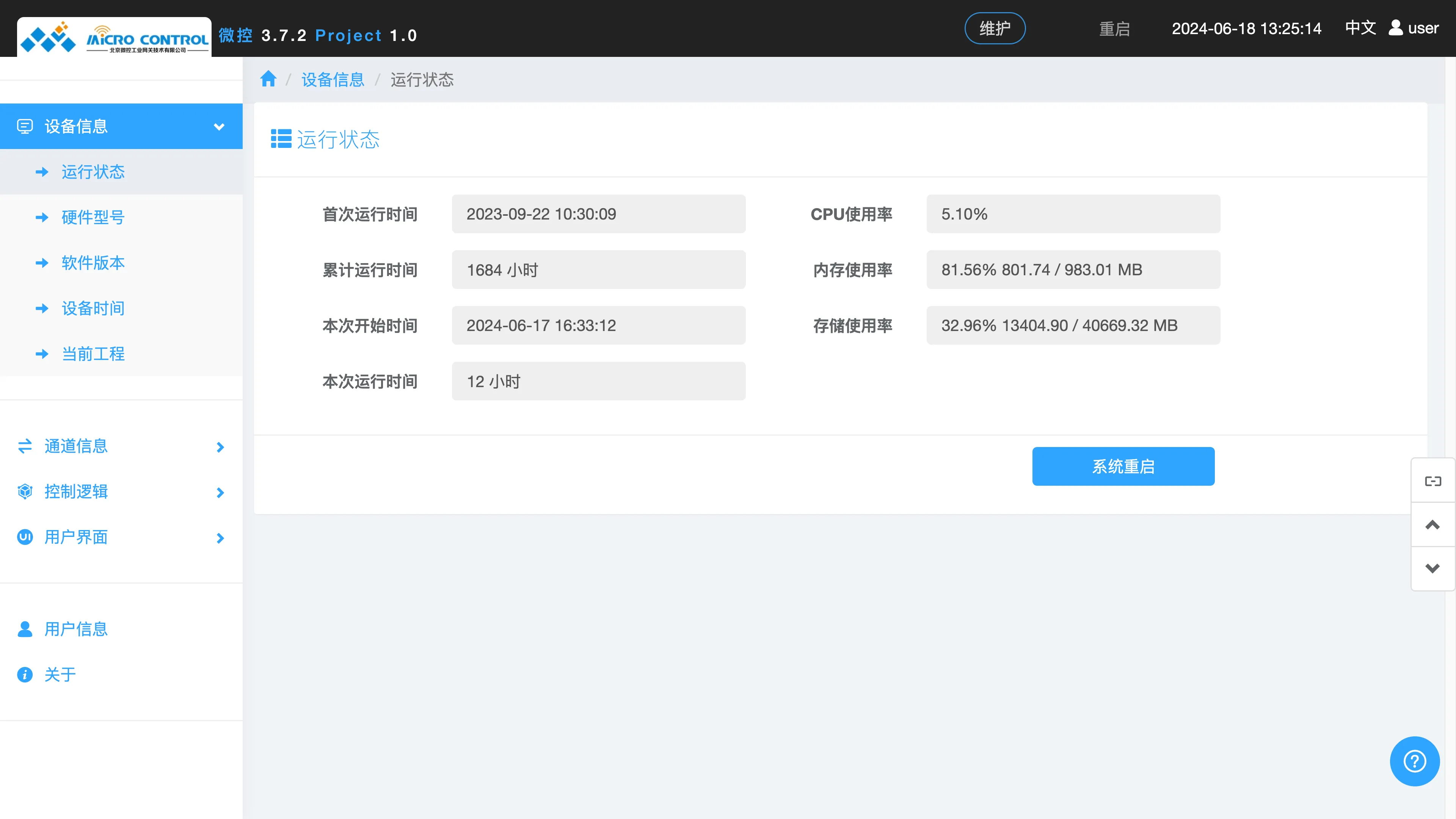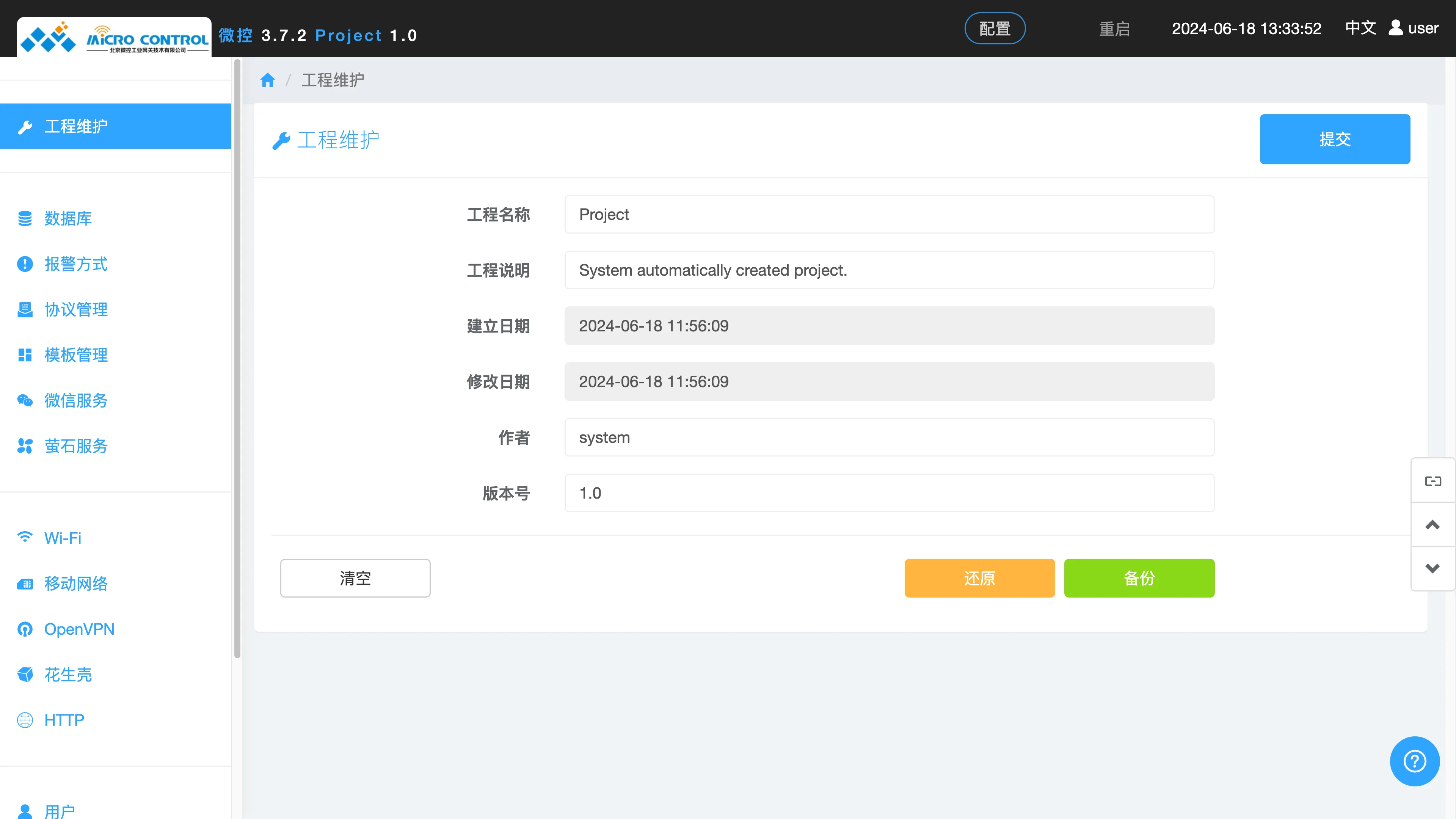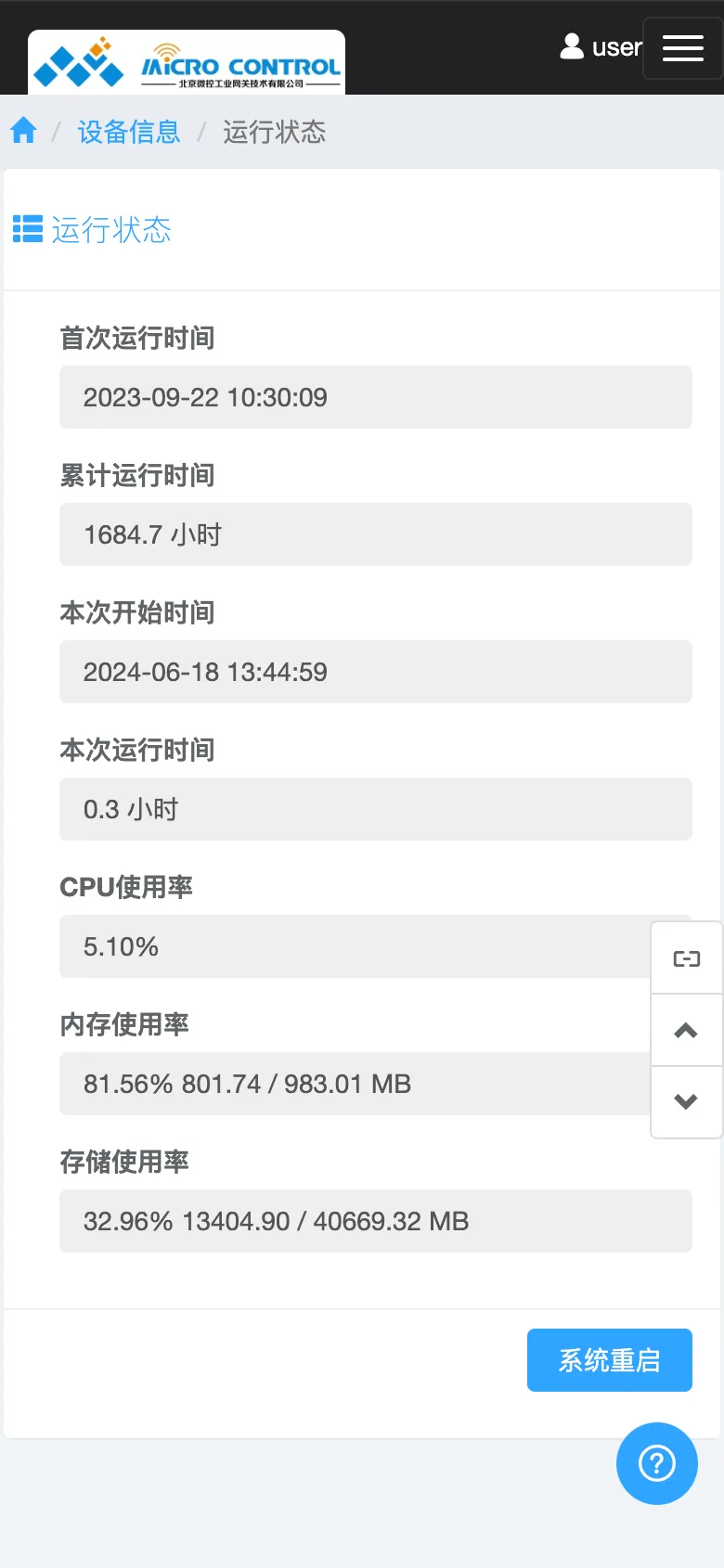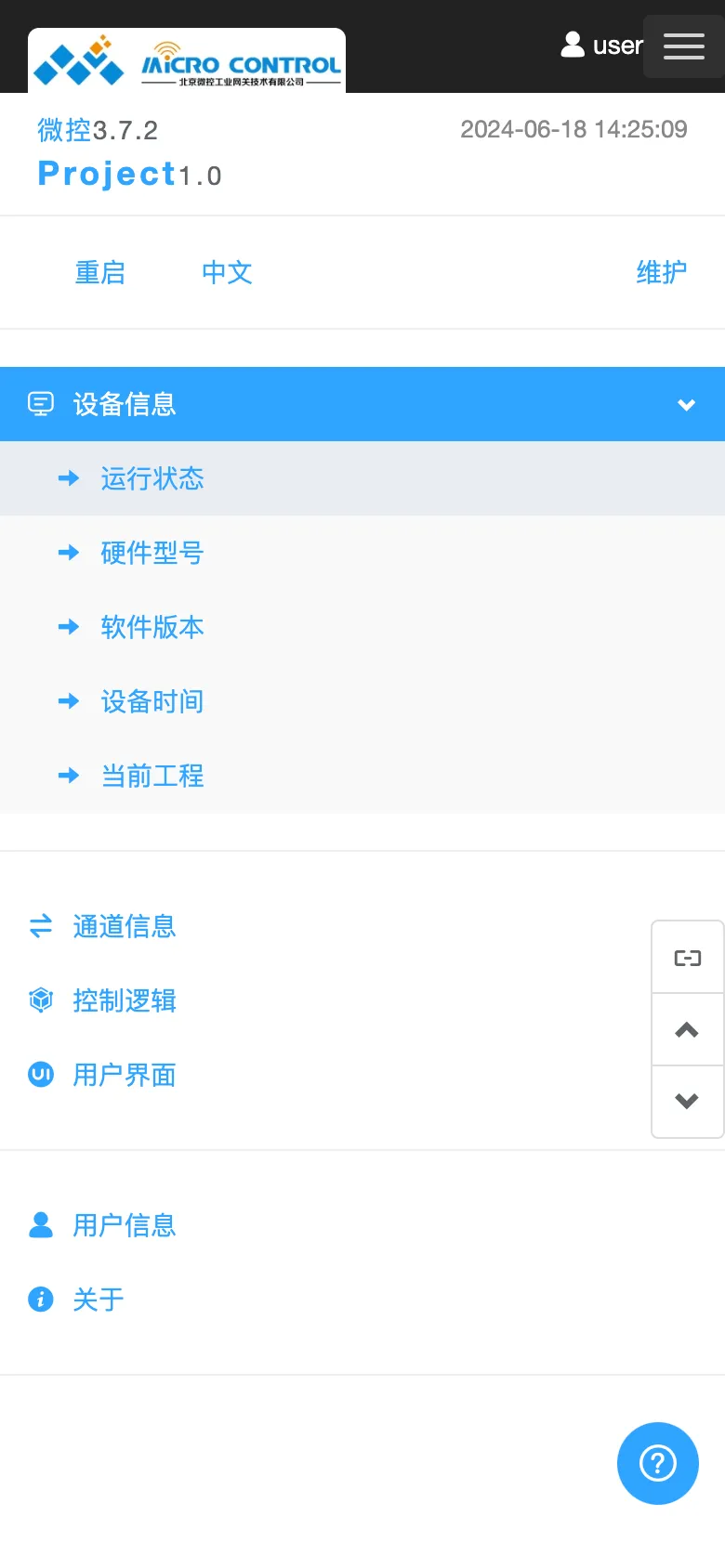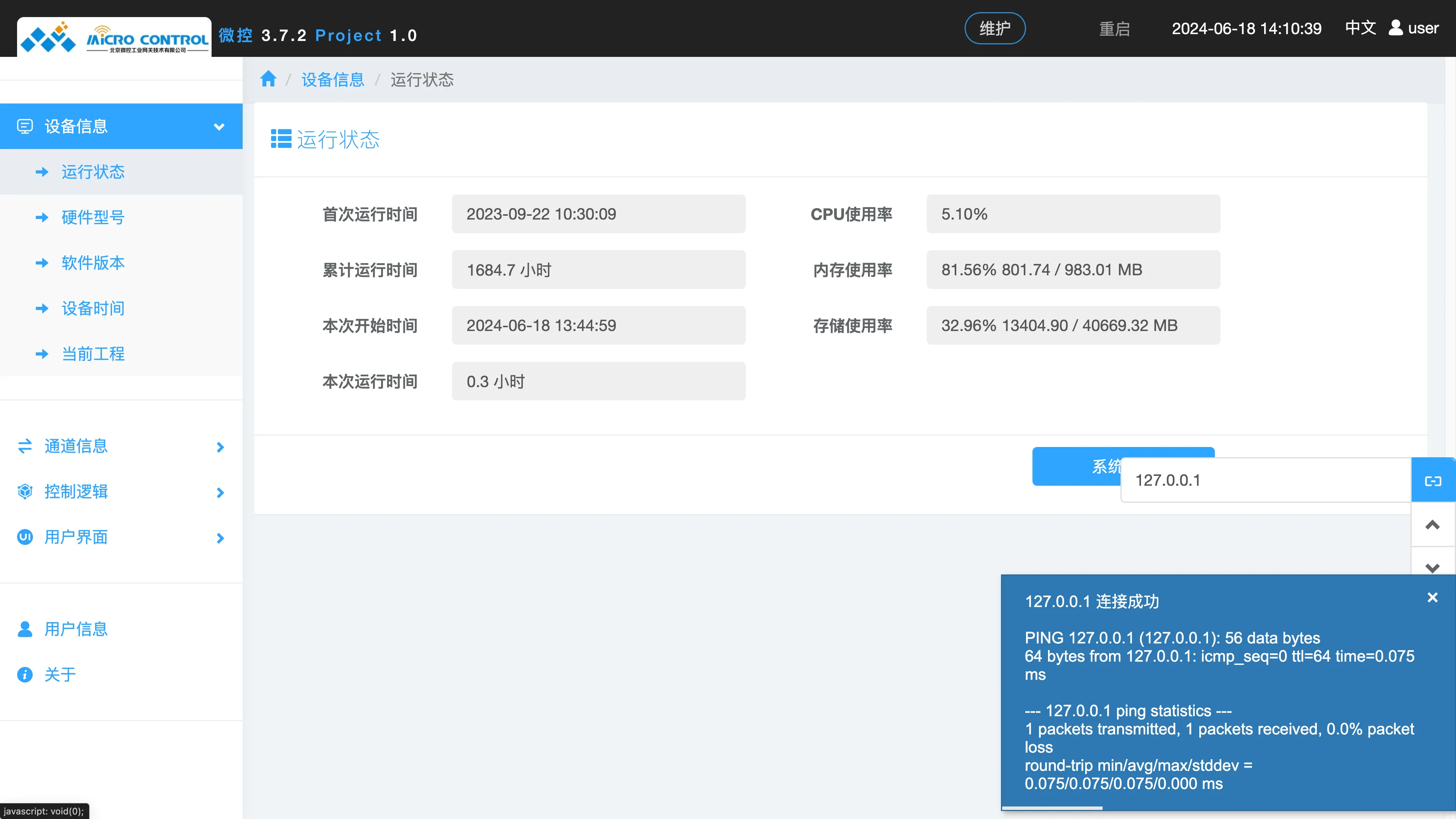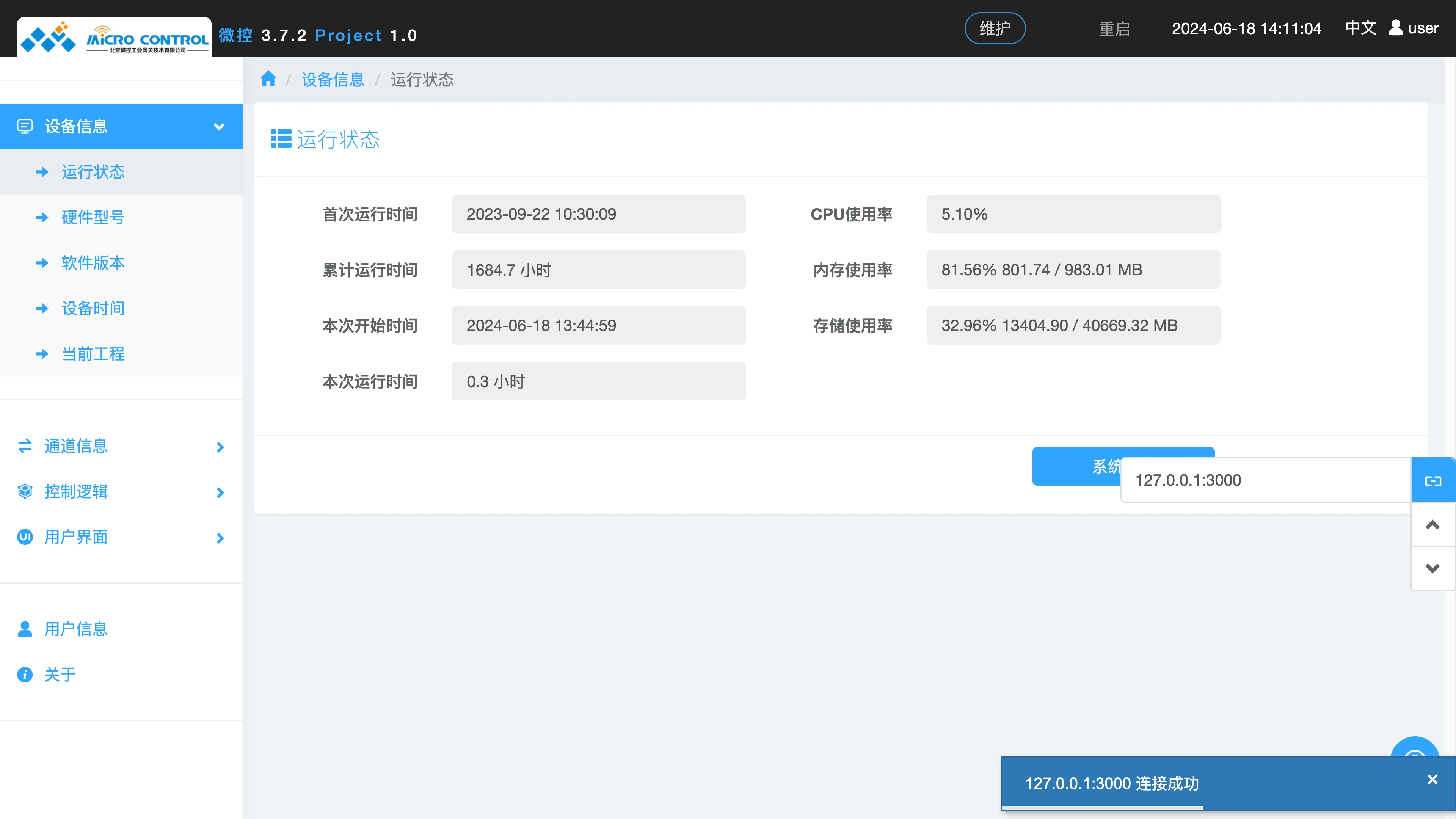页面结构说明
参照版本: Web 3.7.2-240607002
简介
用户登录后默认会跳转到 运行状态 页面,可以看到页面基本结构。
页面主要分为三个部分: 顶栏、左边栏、主体。
顶栏
顶栏主要用于展示一些基本信息 和 常用操作。
顶栏左侧 主要展示基本的 公司信息、软件信息、工程信息。从左到右依次为: 公司logo、公司简称、Web基本版本号、当前工程名称、当前工程版本号。
其中 工程名称、工程版本号 可以在 工程维护 页面修改。
顶栏右侧 从左到右依次为: 模式切换按钮、重启、系统时间、语言、用户。
模式切换按钮: 让页面在 配置、维护 两个模式切换。
切换到配置模式,会跳转到 运行状态 页面,切换到维护模式,会跳转到 工程维护 页面。
配置模式主要可以 配置和查看 数据获取、数据转发、数据处理逻辑、数据展示页面。
维护模式主要 对设备整体进行配置,比如:维护模式 可以对设备中的工程进行备份还原、可以对设备所连接的数据库进行配置、可以对设备登录的用户和用户权限进行管理……
重启: 重启系统软件。
该功能在 配置、调试 过程中比较常用,很多功能配置不是立即生效的,需要重启才能生效,通过这个功能重启即可。
系统时间: 系统后台的时间。
语言: 显示当前页面语言,可以在此处切换页面显示语言,默认有两种语言: English、中文。
用户: 显示当前登录的用户名称,点击会弹出 【注销】 按钮,可以注销当前用户登录状态。
左边栏
边栏罗列了系统的功能项,每个选项都可以点击进入相应的页面,在页面中可以 查看、配置 相关参数。
当页面宽度在970px以下时,左边栏会隐藏,给主体部分让出空间,主体部分布局也会有一定的变化,顶栏会隐藏部分信息,只保留 公司logo 和 用户 两部分。
同时顶栏右侧会出现一个图标按钮,点击该按钮会以下拉窗口的方式展示 左边栏 和 顶栏 的其他信息。
主体
主体部分的右下角一般会有一个圆形 【 ? 】 按钮,点击会弹出帮助窗口,可以查看当前页面的简介和使用方法。帮助窗口主体部分的右上角有一个图标按钮,可以在新的标签页面上打开文档。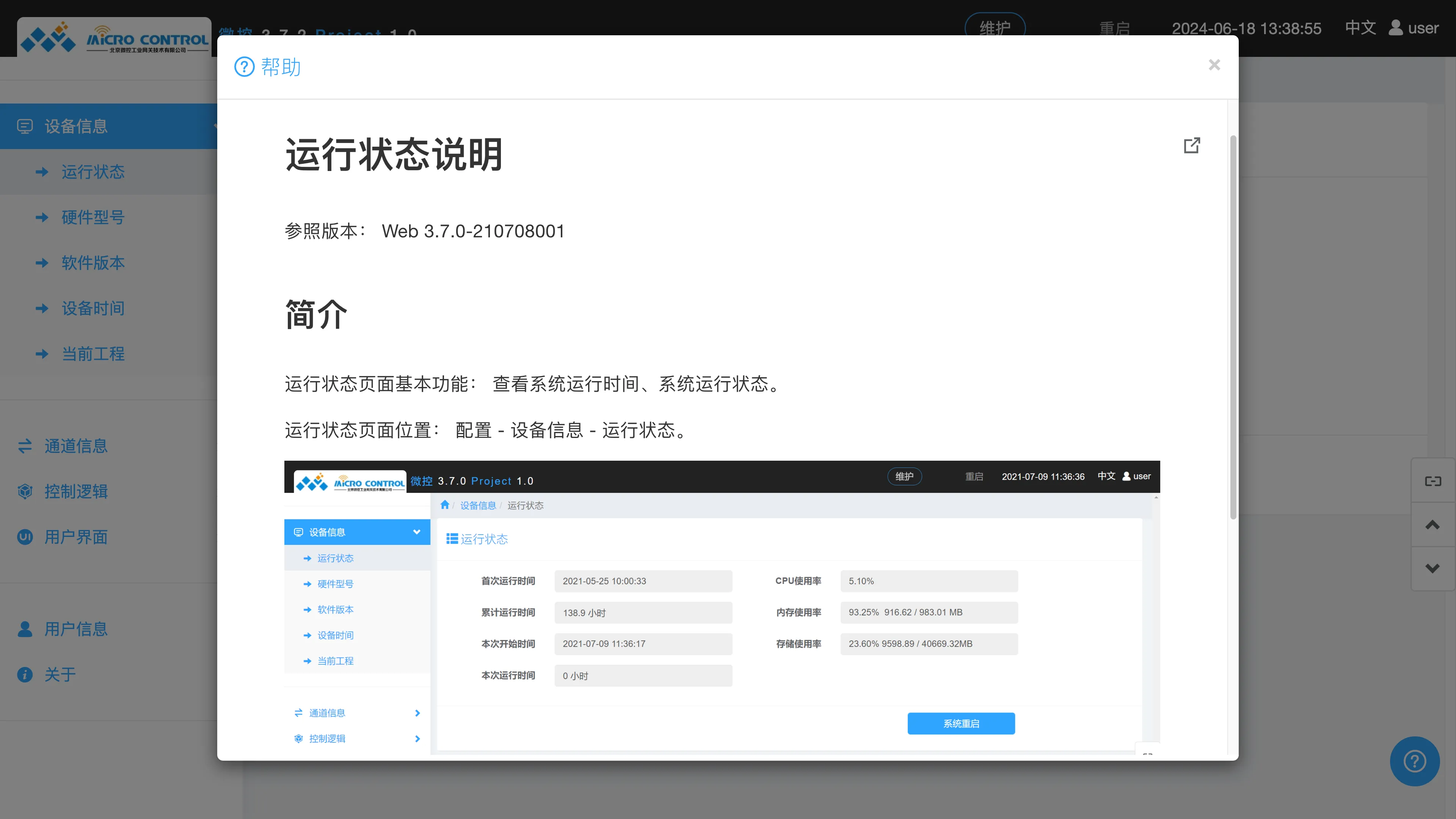
主体其他部分展示当前页面的主要内容,后面会对每个页面进行详细说明。
其他
报警提示
如果配置了 Web页面 方式的报警,页面上会有相应的提示。
当有报警处于触发状态时,页面右上角会出现一个的 图标按钮 提示。
点击图标按钮会弹出报警列表窗口,可以在弹出的窗口中看到当前处于触发状态的报警的详细信息。
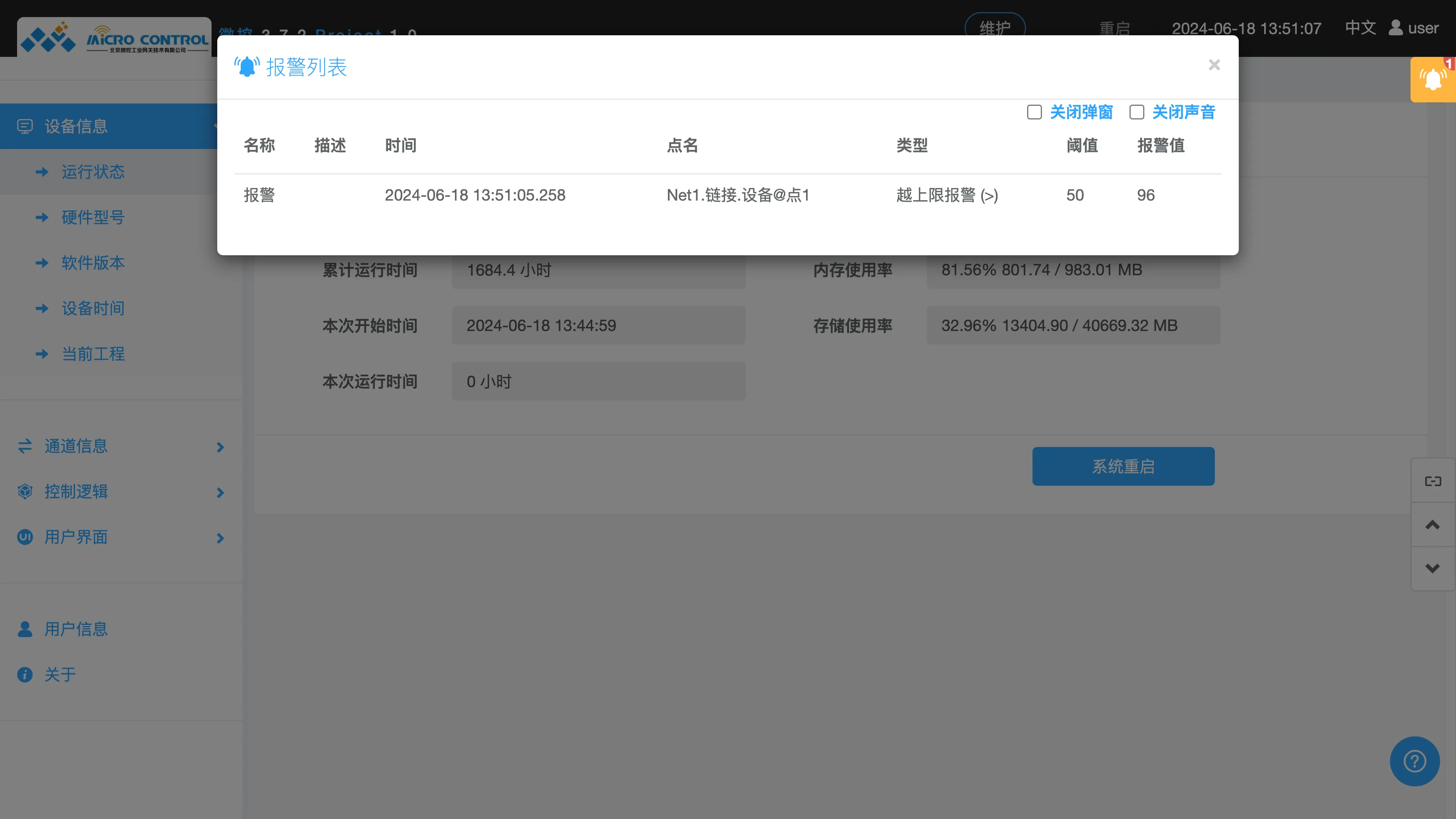
根据配置不同也可能会有 报警触发、报警恢复 的提示,详细可查看 报警方式 - Web页面。

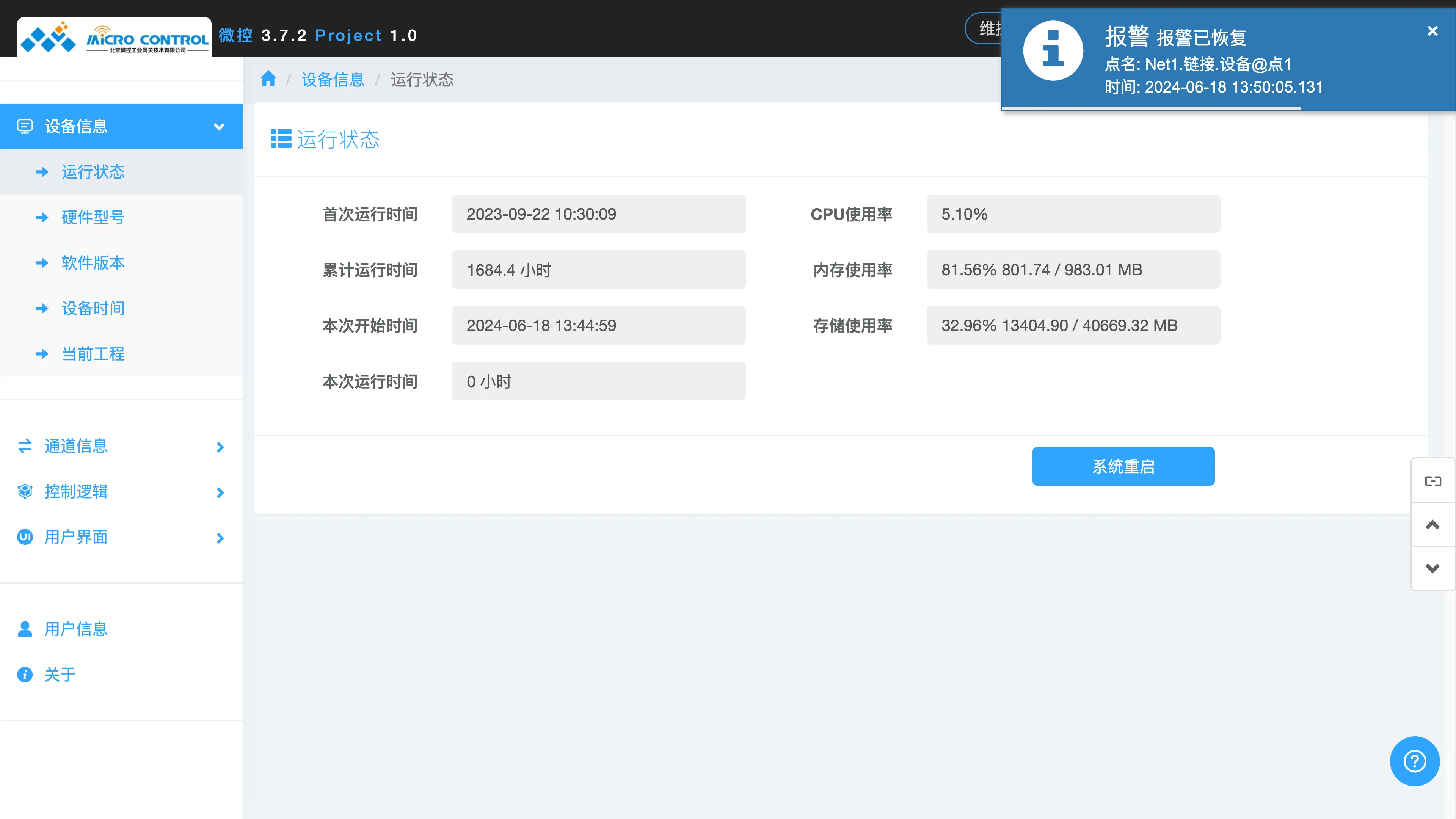
右侧浮动工具栏,有三个功能,从上到下依次为: 连接测试、跳转到顶部、跳转到底部。